איך להוסיף כתובת דואר אלקטרוני לניהול חשבון
מדריך זה יסביר כיצד להוסיף כתובת דואר אלקטרוני נוספת לחשבון ה-Auxodomain שלך שניתן להשתמש בה לצורכי ניהול. זה יכול להיות שימושי לצוותים או אם ברצונך להקצות כתובת דואר אלקטרוני ספציפית לניהול החשבון.
שלבים:
-
התחבר לחשבון Auxodomain שלך:
- פתח את דפדפן האינטרנט שלך ועבור לאתר Auxodomain. לחץ על קישור ההתחברות או ההתחברות, שנמצא בדרך כלל בפינה הימנית העליונה.
- הזן את כתובת הדואר האלקטרוני הראשית הרשומה שלך ואת הסיסמה כדי להתחבר ללוח הבקרה של החשבון שלך.

-
נווט אל חשבון > ניהול משתמשים:
- לאחר ההתחברות, חפש באזור הלוח שלך סעיף שקשור ל-"חשבון" > "ניהול משתמשים". לחץ על הסעיף הזה.
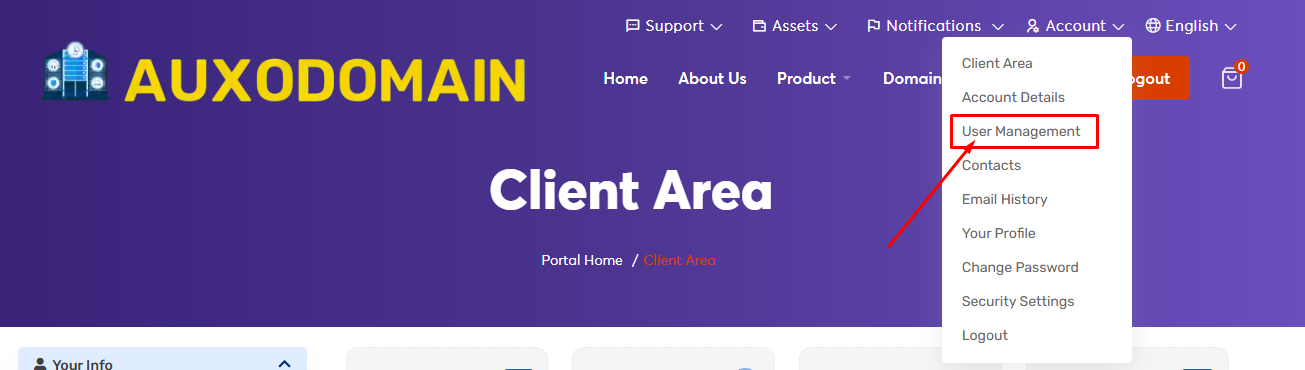
- לאחר ההתחברות, חפש באזור הלוח שלך סעיף שקשור ל-"חשבון" > "ניהול משתמשים". לחץ על הסעיף הזה.
-
חפש את האפשרות להזמין משתמש חדש:
- בתוך ניהול המשתמשים, אמורות להופיע כתובות דואר אלקטרוני להוספת משתמש חדש לניהול.
- לחץ על האפשרות להזמין משתמש חדש כדי להוסיף דואר אלקטרוני חדש לניהול.
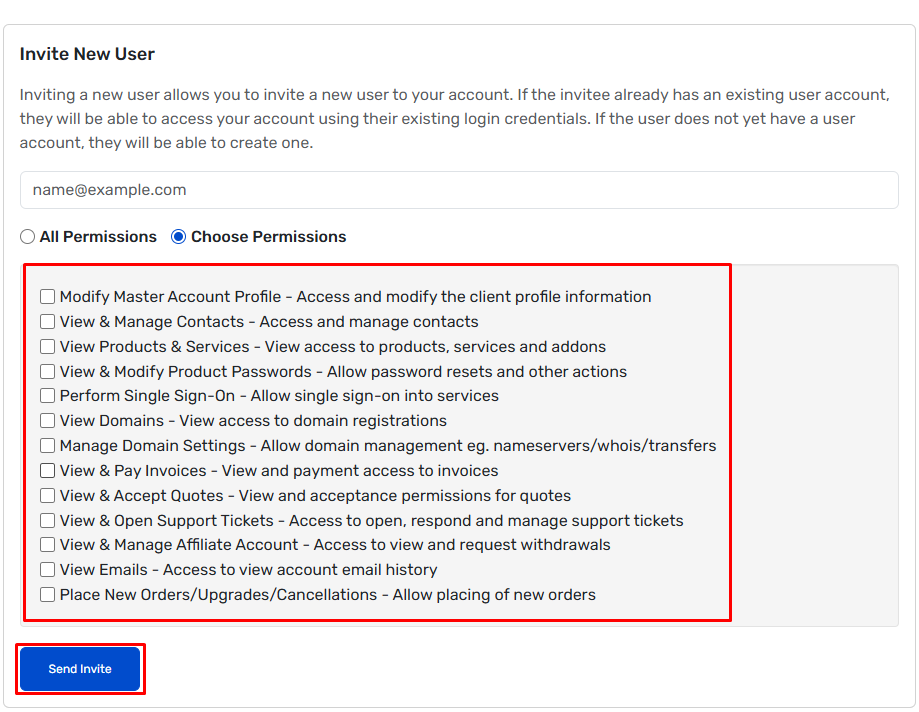
-
הזן את כתובת הדואר האלקטרוני החדשה והרשאות:
- סביר שתוצג טופס להוספת כתובת הדואר האלקטרוני החדשה.
- הזן את כתובת הדואר האלקטרוני: הקלד בקפידה את כתובת הדואר האלקטרוני החדשה שברצונך להוסיף לגישת ניהול בשדה המיועד לכך.
- הגדר הרשאות (שלב קריטי): זהו שלב חשוב. סביר שתצטרך לציין את רמת הגישה או ההרשאות שכתובת הדואר האלקטרוני החדשה תקבל. האפשרויות עשויות לכלול:
- גישה מלאה/מנהל מערכת: מאפשרת לכתובת הדואר החדשה לנהל את כל ההיבטים של החשבון, בדומה לבעל החשבון הראשי.
- גישה לחיוב: מאפשרת ניהול מידע חיוב ותשלומים.
- ניהול שירותים: מאפשרת ניהול אחסון, דומיינים ועוד.
- גישה מוגבלת: מעניקה גישה לתכונות או חלקים מסוימים.
- עבור בקפידה על ההרשאות הזמינות ובחר את אלו שברצונך להעניק לכתובת הדואר החדשה.
-
שלח הזמנה או שמור שינויים:
- לאחר הזנת כתובת הדואר האלקטרוני והגדרת ההרשאות, סביר שתצטרך לבצע אחד מהפעולות הבאות:
- שלח הזמנה: המערכת עשויה לשלוח הזמנה לכתובת הדואר החדשה, אשר דורשת מהנמען לקבלה ואולי ליצור פרטי התחברות משלו (אם הוא מטופל כמשתמש נפרד).
- שמור שינויים: אם זה מטופל כדואר נוסף או דואר ניהול, ייתכן שתצטרך פשוט ללחוץ על "שמור", "הוסף משתמש" או כפתור דומה.
- לאחר הזנת כתובת הדואר האלקטרוני והגדרת ההרשאות, סביר שתצטרך לבצע אחד מהפעולות הבאות:
-
אמת את כתובת הדואר החדשה (אם נדרש):
- אם נשלחה הזמנה, נמען כתובת הדואר החדשה יצטרך לבדוק את תיבת הדואר הנכנס (כולל תיקיית דואר זבל) עבור דואר אימות מ-Auxodomain. עליו ללחוץ על קישור האימות כדי להפעיל את הגישה.
-
אשר את הדואר שהתווסף בחשבונך:
- לאחר השלמת התהליך, חזור אל סעיף "ניהול משתמשים" או "ניהול חשבון" בלוח הבקרה של Auxodomain כדי לוודא שכתובת הדואר החדשה נוספה בהצלחה עם ההרשאות הנכונות.

